Introducción
Si es el administrador del sistema, puede ver todos los servicios, como el administrador de procesos, inicio de sesión, syslog, … ejecutándose en segundo plano en su dispositivo.
Estos servicios ayudan con el funcionamiento del sistema y la conexión con otros programas. Y también puede enumerar todos estos servicios en Ubuntu.
Ahora le enseñaremos a listar todos los servicios usando el comando systemctl en Ubuntu 20.04.
La sintaxis del comando systemctl
La sintaxis:
$ systemctl [options] [command]
Para listar todos los servicios, ejecute:
$ systemctl --no-pager
Salida:
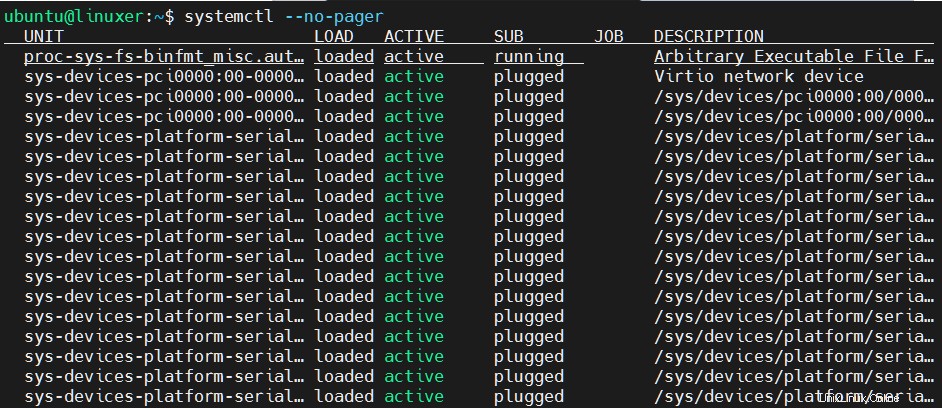
Lista de todos los archivos de unidad
Ejecute el siguiente comando:
$ systemctl list-units --all --type=service --no-pager
Salida:
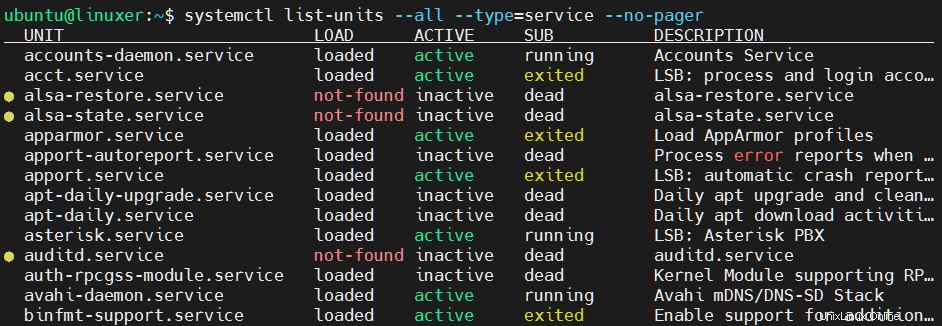
Listado de archivos de unidad systemd
Ejecutar:
$ systemctl list-unit-files --no-pager
Salida:
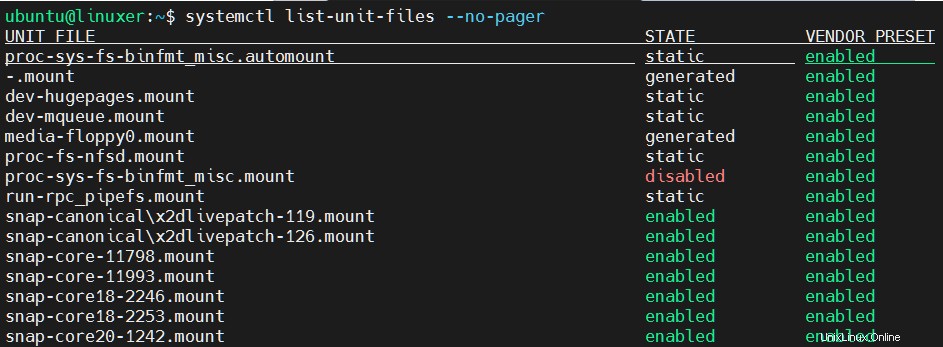
Combinando el comando grep para buscar un archivo de unidad específico
La sintaxis:
$ systemctl list-unit-files --no-pager | grep service_name
Por ejemplo, quiero buscar "sesión":
$ systemctl list-unit-files --no-pager | grep session
Salida:
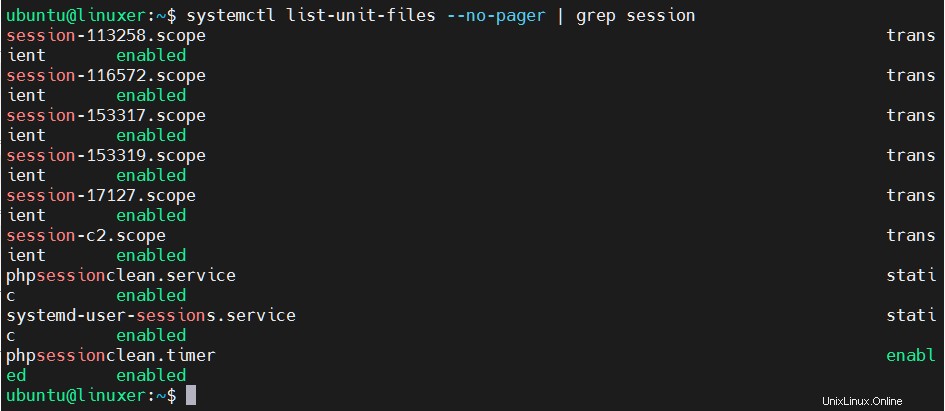
Lista de archivos de unidades de servicio systemd por estado
Combinaremos el comando grep para hacer esto. Por ejemplo, enumeraré los archivos de la unidad de servicio systemd que están en estado habilitado:
$ systemctl list-unit-files | grep enabled
Salida:
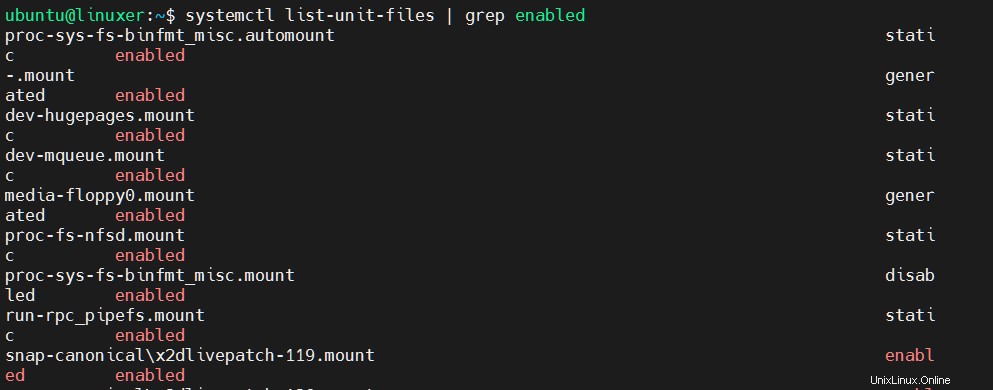
Por ejemplo, enumeraré los archivos de la unidad de servicio systemd que están en estado deshabilitado:
$ systemctl list-unit-files | grep disabled
Salida:
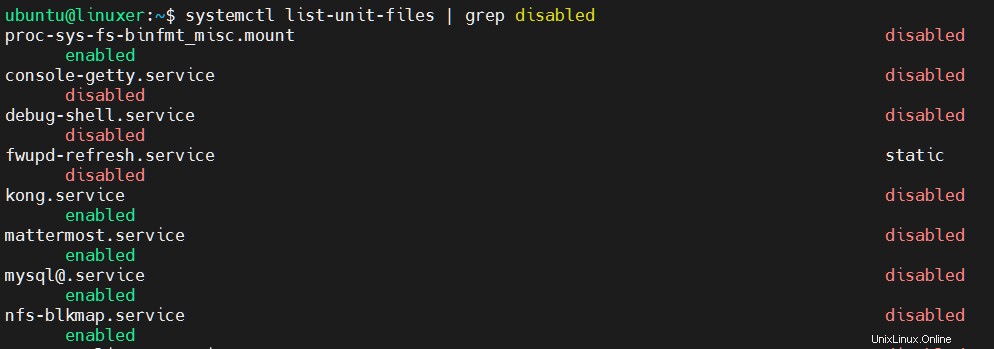
Listado de servicios usando el comando pstree
$ pstree
Salida:
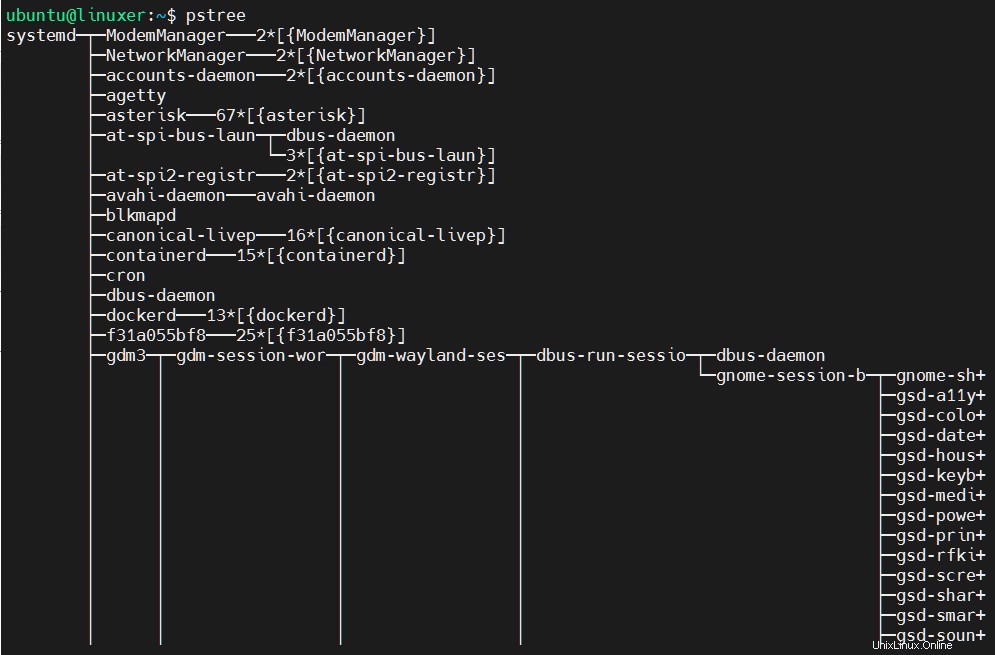
Enumere los grupos que utilizan la mayoría de los recursos
Ejecute el siguiente comando:
$ systemd-cgtop
Salida:
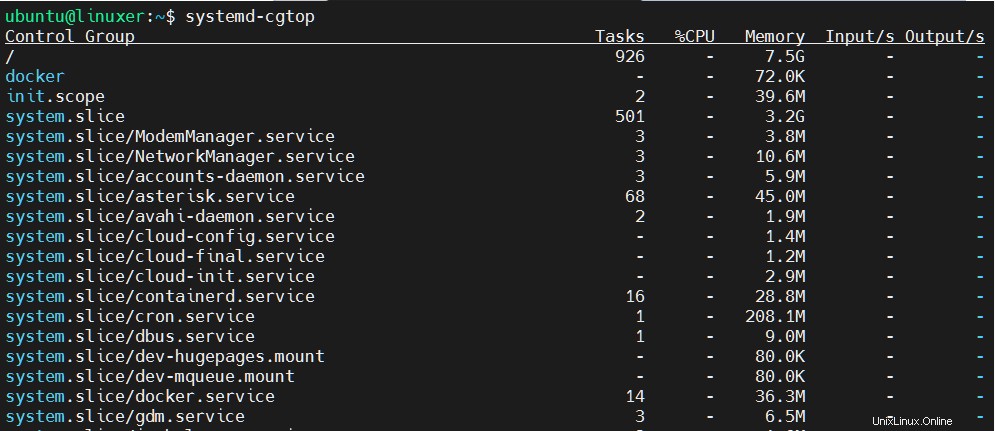
Conclusión
Acabamos de enseñarle a listar todos los servicios usando el comando systemctl en Ubuntu 20.04.
¡Gracias por recomendarnos!